
인터넷을 사용하다 보면 속도가 현저히 느려져서 답답함을 느낄 때가 많이 있습니다. 대부분의 경우는 많은 사람들이 처음 와이파이 공유기를 설치한 뒤에는 주로 그냥 두고 사용하는 경향이 있다는 점입니다. 그러나 와이파이 속도가 시간이 지남에 따라 느려질 수 있다는 것을 알고 있으면, 이 문제를 간단히 해결할 수 있습니다. 지금부터 가정용 와이파이의 다양한 문제와 효과적인 해결책을 알아보겠습니다.
1. 와이파이 채널 최적화하기
와이파이는 전파를 사용하여 데이터를 전송하기 때문에 유선 네트워크보다 간섭에 민감합니다. 주변의 무선 기기나 전자제품들이 와이파이 신호에 간섭을 줄 수 있습니다. 이런 경우, 공유기의 채널 설정을 확인하고 변경해야 할 수 있습니다. 일반적으로 공유기는 자동으로 채널을 선택하지만 주변에 많은 와이파이 기기가 있다면, 수동으로 채널을 선택하여 간섭을 피할 수 있습니다.
2. 5GHz 대역 활용하기

2.4GHz 대역은 간섭이 더 많을 수 있으므로, 가능하면 5GHz 대역을 사용하는 것이 좋습니다. 모든 AP(Access Point) 및 클라이언트가 5GHz 대역을 지원하는지 확인하고, 대역 조정(Band Steering) 기능을 사용하여 성능을 최적화하세요. 이 기능은 듀얼 밴드 디바이스가 5GHz 대역을 사용하도록 유도합니다.
3. 채널 최적화를 위한 도구 활용하기

와이파이 채널을 분석하고 최적화하기 위해 무료 앱인 '와이파이 아날라이저(Wifi Analyzer)'를 활용해보세요. 이 앱을 사용하면 현재 사용 중인 와이파이 채널을 확인하고 적절한 채널로 변경할 수 있습니다. 그래프를 통해 와이파이 네트워크의 신호 강도를 확인하고 사용하지 않는 채널로 변경하여 속도를 향상시킬 수 있습니다. 앱 설치 후 그래프로 보면 와이파이 네트워크가 서로 다른 색으로 표시되는데, 곡선이 높을수록 신호가 강합니다. 사용하지 않는 채널을 확인한 후, 와이파이 공유기의 설정 페이지에 접속해 채널을 변경하면 속도가 이전보다 빨라질 것입니다.

4. 공유기 재부팅

연결된 기기가 많거나 오랜 시간 동안 작동한 경우, 공유기를 재부팅하여 메모리를 초기화하고 새로운 연결을 설정하세요. 이 간단한 조치로 와이파이 성능을 개선할 수 있습니다. 와이파이 무선 공유기는 인터넷 연결을 여러 기기와 공유하는 역할을 하는 기기이다보니, 연결된 기기가 너무 많거나 작동 시간이 너무 길면 공유기에 과부하가 걸려 속도가 저하될 수 있습니다. 이럴 경우 공유기의 전원을 껐다가 다시 켜 초기화하거나 재부팅하면 공유기의 메모리를 비우고 새로운 연결을 설정할 수 있습니다.

공유기의 안테나를 올바르게 배치하는 것이 중요합니다. 수직 및 수평으로 안테나를 배치하고, 기기의 안테나 방향과 일치시켜 와이파이 신호를 최적화하세요. 또한, 공유기의 위치를 장애물이 없는 중앙 위치나 높은 곳에 설치하여 신호 강도를 향상시키세요.
시중에서 판매되는 공유기는 대부분 안테나가 2개 또는 3개 달려있는데, 하나는 수직으로, 다른 하나는 수평으로 배치하는 것이 이상적입나. 또한, PC나 노트북을 사용할 때는 안테나 방향과 동일하게 설정하고, 스마트폰 및 태블릿 사용 시에는 안테나를 수직으로 세워야 와이파이 신호를 잘 받을 수 있습니다.
6. 와이파이 증폭기 사용

큰 공간이나 장애물이 많은 환경에서는 와이파이 증폭기를 고려해보세요. 와이파이 증폭기는 신호를 확장하여 더 넓은 영역까지 신호를 보낼 수 있습니다. 벽이 많거나 아파트, 사무실과 같이 공유기와 기기 간 거리가 먼 30평 이상의 공간에서는 와이파이 증폭기를 사용하는 것이 좋습니다. 와이파이 증폭기는 이 같은 환경에서 동시 접속자가 많아도 사용자가 원활하게 와이파이를 사용할 수 있도록 신호를 더 광범위한 영역까지 증폭시킵니다. 무선 공유기를 개방된 공간에 두고 안테나의 각도를 45도로 설정했는데도 인터넷 신호가 약하다면 와이파이 증폭기 구입을 고려하는것이 좋겠습니다. 와이파이 증폭기는 시중에서 4~5만 원 정도에 구입하거나 월정액 사용료를 지불하고 임대 받을 수도 있습니다. 공유기를 구매할 여건이 안된다면, 사용하지 않는 휴대폰을 와이파이 공유기로 설정해 사용하는 것도 방법입니다.
와이파이를 사용하다 보면 가끔 인터넷 연결에 문제가 발생합니다. 기기 사용 중 ‘인터넷에 연결되어 있지 않음’이라는 메시지가 뜬다면 기기가 와이파이에 연결되지 않았다는 것을 의미합니다. 여기서 와이파이가 연결되지 않은 것은 공유기에서 올바른 DNS 설정을 받지 못했다는 뜻입니다. 이를 해결하기 위해서는 가장 먼저 기기의 네트워크 설정을 확인하세요. DHCP로 IP 주소가 할당되도록 설정되어 있는지 확인하고, DNS 설정이 올바른지 확인하세요.
PC 모니터의 설정> 네트워크 및 인터넷> 와이파이에서 연결된 와이파이의 이름을 클릭하면 IP 할당이 DHCP(Dynamic Host Configuration Protocol)로 설정된 것을 확인할 수 있습니다. 이 설정이 고정으로 선택돼 있는지 확인하고, 만약 그렇지 않다면 DHCP로 설정해야 합니다. 만약 문제가 해결되지 않는다면, 인터넷 서비스 제공 업체에 문의하세요.
9. 하드웨어 확인
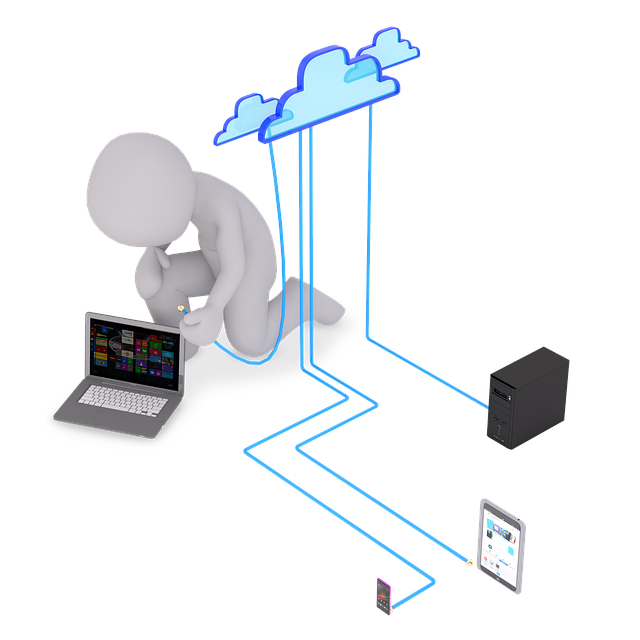
모든 조치에도 불구하고 문제가 지속되면, 장비나 라우터 등 하드웨어의 문제일 수 있어 라우터 교체가 필요합니다. 시중에서 무선 공유기를 구입해 설치할 수도 있고, 이 작업이 번거로울 경우 가입한 소속 통신사에 전화하여 교체를 할 수 있습니다.
와이파이 문제를 해결하기 위해서는 위의 조치들을 시도하고 문제가 지속되는 경우에는 전문가의 도움을 받는 것이 좋습니다. 이상 인터넷이 느려질 때 해결 방법을 알아보았습니다.
'세상의 모든정보' 카테고리의 다른 글
| 할로윈데이: 그 기원과 역사, 다양한 행사 내용, 그리고 나라별 특징 (9) | 2023.10.04 |
|---|---|
| 신혼부부 디딤돌 대출 신청대상/대출요건/신청방법 (24) | 2023.09.21 |
| "잘먹고 잘자는법: 건강한 식사와 효과적인 수면을 위한 10가지 팁" (5) | 2023.08.28 |
| 9월에 가볼 만한 세계 여행지 10곳 (5) | 2023.08.24 |
| 5월 국내 여행지 베스트 10곳 (21) | 2023.05.04 |






댓글